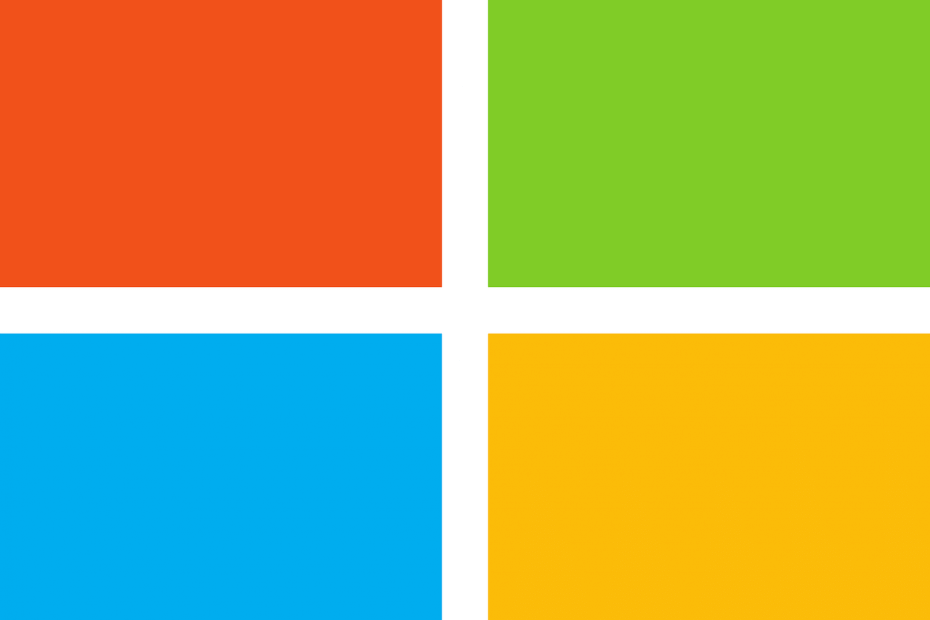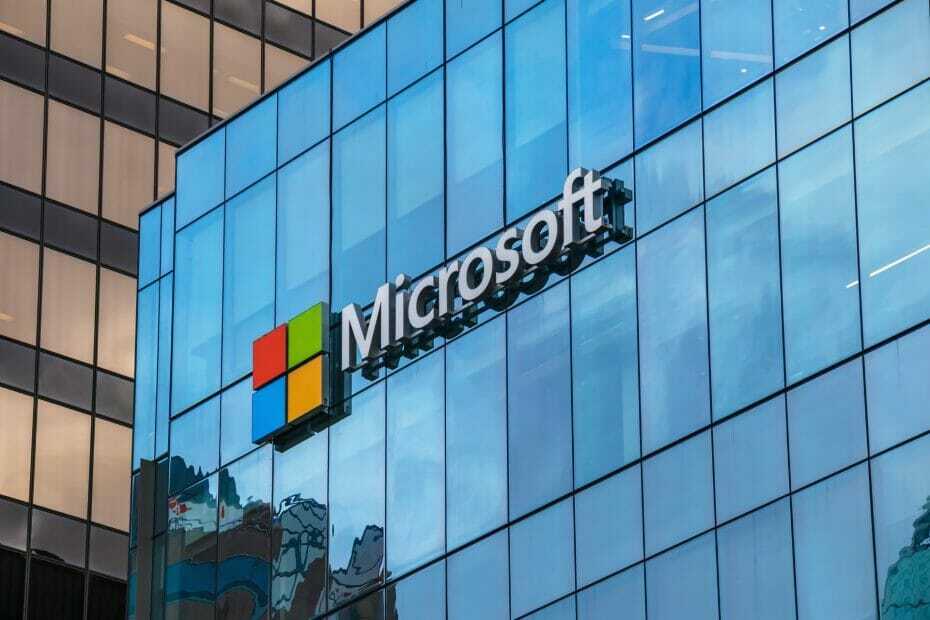Daugelis vartotojų praneša apie „Windows 10“ jubiliejaus atnaujinimas keičia šrifto dydis jų programų ir meniu, todėl tekstas tampa mažesnis. Tai yra senas klausimas kad net „Insider“ skundėsi, tačiau panašu, kad „Microsoft“ nieko nepadarė „Windows 10“ atnaujinimai nuo šrifto dydžio keitimo.
Kita vertus, „Microsoft“ palaikymo inžinieriai patvirtino, kad kompanija žinojo apie problemą, dėl kurios kai kurie vartotojų suasmeninti nustatymai gali atstatyti numatytuosius nustatymus. Jie taip pat pridūrė, kad inžinierių komanda stengėsi kuo greičiau ištaisyti šią klaidą, kad dėl būsimų atnaujinimų šie nustatymai nebūtų grąžinti į numatytuosius.
„Anniversary Update“ vartotojai skundžiasi dėl šrifto dydžio pakeitimų
Ką tik gavau jubiliejaus naujinį, o mano ekranas ir naršyklės šriftai pasikeitė. Jie yra mažesni ir akivaizdžiai skirtingi. Ar tai turėjo įvykti? Aš nematau, kaip juos pakeisti atgal.
Jei norite pakeisti programų šrifto dydį ir meniu, atlikite toliau išvardytus veiksmus, kad pritaikytumėte teksto dydį.
Kaip pritaikyti šrifto dydį darbalaukyje ir kitose „Windows 10“ vietose
- Eiti į Nustatymai > Sistema > Išplėstiniai ekrano nustatymai
- Pasirinkite Išplėstinis teksto ir kitų elementų dydis
- Pasirinkite Nustatykite pasirinktinį mastelio lygį
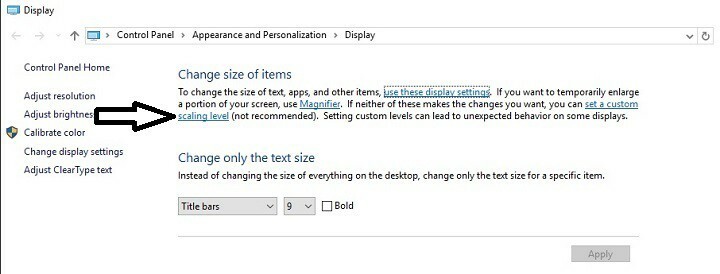
4. Spustelėkite Pasirinktinio dydžio parinktis > Mastelis pagal šį normalaus dydžio procentą
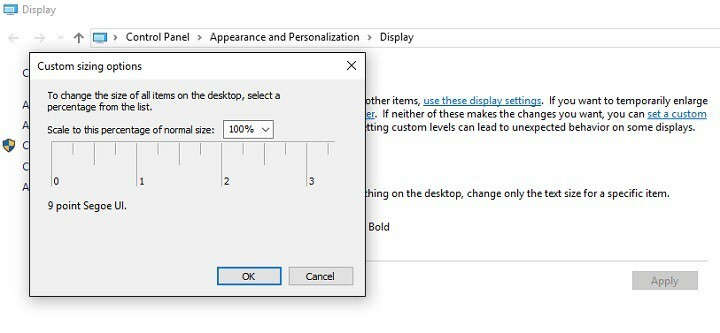
5. Spustelėkite Gerai > paleiskite kompiuterį iš naujo
6. Grįžkite į Nustatymai > Sistema > Išplėstiniai ekrano nustatymai> Išplėstinis teksto ir kitų elementų dydis
7. Pasirinkite Keiskite tik teksto dydį> suasmeninkite nustatymus
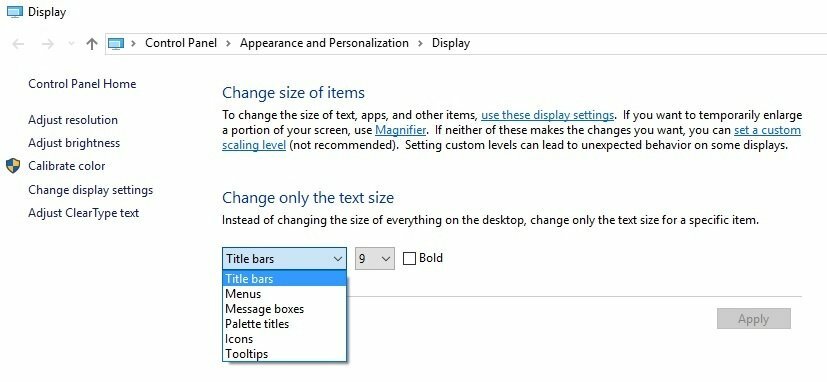
8. Iš naujo paleiskite kompiuterį.
Tuo atveju, jei taip pat norite pakeisti darbalaukio piktogramų dydį „Windows 10“ naudokite toliau pateiktą nuoseklų vadovą.
Kaip pakeisti darbalaukio piktogramų dydį „Windows 10“
Pakeiskite rodinio nustatymus
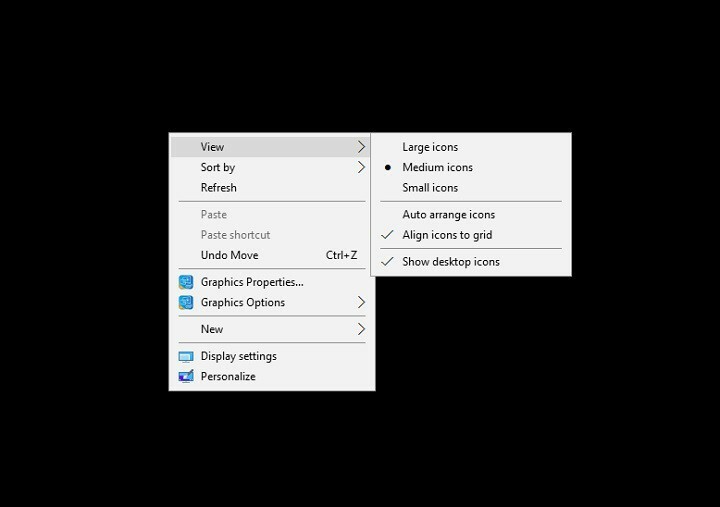
- Dešiniuoju pelės mygtuku spustelėkite savo darbalaukyje.
- Pasirinkite Vaizdas.
- Pasirinkite norimą piktogramos dydį.
SUSIJUSIOS ISTORIJOS, KURIAS REIKIA TIKRINTI:
- Kaip įdiegti ir tvarkyti šriftus sistemoje „Windows 10“
- Kaip išspręsti šrifto atvaizdavimo problemas sistemoje „Windows 10“
- Po „Windows 10 Anniversary Update“ trūksta „Cortana“ arba jis neveikia